- Автор Lauren Nevill [email protected].
- Public 2023-12-16 18:54.
- Акыркы өзгөртүү 2025-01-23 15:21.
Сайтка эсептегичти орнотууга мүмкүнчүлүк берген кызматтардын саны көп. Алар акы төлөнө турган же акысыз болушу мүмкүн. Акыркылардын ичинен эң популярдуусу Google Analytics, liveinternet.ru жана Yandex. Metrica.
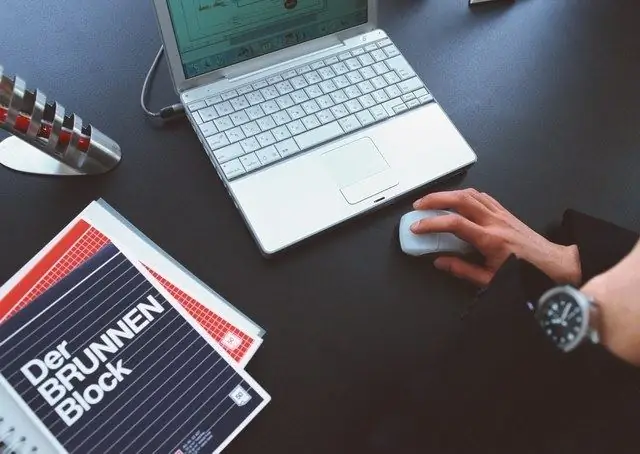
Нускамалар
1 кадам
Liveinternet кызматынын жардамы менен, сиз сайтка көзгө көрүнгөн жана көрүнбөгөн эсептегичтерди орното аласыз. Алгач, https://www.liveinternet.ru/add сайтына кирип, "Эсептегич алуу" шилтемесин чыкылдатыңыз. Сиздин алдыңызда каттоо баракчасы пайда болот. Ал милдеттүү талааларды камтыйт, тактап айтканда: дарек, аталышы, электрондук почта дареги, пароль, ачкыч сөздөр жана статистика. Бардык керектүү маалыматтарды киргизгенден кийин, "Кийинки" баскычын чыкылдатыңыз. Бардык маалыматтарды туура киргизгениңизди текшериңиз. Эгер кандайдыр бир жерден ката кетирсе, анда түзөтүүгө кайтып келсеңиз болот, эгерде баары жайында болсо, анда "Катталуу" баскычын чыкылдатыңыз.
2-кадам
Эми сиз келечектеги эсептегичтин түрүн тандап, анын HTML-кодун алышыңыз керек. Андан кийин, берилген кодду көчүрүп, сайттын бардык барактарына жана тегдеринин ортосуна чаптаңыз. Эгер сизде, мисалы, WordPress кыймылдаткычы болсо, анда эсептегичти footer.php же sidebar.php файлына салсаңыз жакшы болот. Мындан тышкары, виджеттерди колдонууга мүмкүнчүлүк бар. Ал үчүн Текст виджетин тандап, андан соң алынган кодду чаптаңыз.
3-кадам
Yandex. Metrica - трафикти баалоо боюнча акысыз кызмат. Мындай эсептегичти алуу үчүн, каттоодон өтүңүз. Бирок, эгерде сизде ушул тутумда каттоо эсеби болсо (мисалы, почта) болсо, анда бул шарттын кереги жок. Киргенден кийин, "Эсептегич алуу" шилтемесин чыкылдатыңыз. Сизди толтуруу үчүн форма баракка алып барат. Ал жерде сизге бардык керектүү параметрлерди тандап, сайттын атын көрсөтүү керек болот. "Кошуу" баскычын чыкылдаткандан кийин сизге код келет. Бул эсептегичти liveinternet кызматы учурундагыдай эле бардык баракчаларга коюңуз.
4-кадам
Google Analytics эсептегичти киргизүү үчүн, сиз дагы каттоодон өтүшүңүз керек. Ырас, эгер сизде ушул тутумда почта бар болсо, мурунтан эле бар болгон колдонуучу аты жана сыр сөзү менен кире аласыз. Аккаунтуңузга киргенден кийин, "+ Жаңы эсеп кошуу" баскычын басуу керек. Ушуну жасаган соң, сизди "Баштоо" деп аталган баракчага алып барышат. Эми пайда болгон бардык талап кылынган талааларды толтуруу менен катталып, колдонуучу келишиминин шарттарын кабыл алыңыз жана "Кийинкини" чыкылдатыңыз. Жаңы аккаунт түзгөндөн кийин, сизге эсептегич код берилет. Анын сайтка жайгаштырылышы Yandex. Metrica жана liveinternet жөнүндө кадамдарда сүрөттөлгөн ыкмалардан айырмаланбайт.






